Aplikacja mobilna Microsoft Outlook umożliwia użytkownikom efektywne zarządzanie korespondencją elektroniczną i planowanie zadań. Jest to popularne narzędzie wykorzystywane przez miliony osób do organizowania i udostępniania informacji. Zdarza się jednak, że podczas wysyłania lub odbierania wiadomości e-mail pojawiają się nieoczekiwane problemy, sygnalizujące, że w danym momencie wysyłka wiadomości jest niemożliwa. Tego typu sytuacje wynikają zazwyczaj z problemów z połączeniem internetowym lub nieprawidłowej konfiguracji aplikacji mobilnej. Błędy uniemożliwiające wysyłanie wiadomości w Outlooku mogą prowadzić do frustracji i utrudniać pracę, ale na szczęście istnieją sprawdzone sposoby na ich wyeliminowanie. W tym poradniku przedstawimy kilka metod, które pomogą rozwiązać kłopot z niemożnością wysyłania wiadomości e-mail w aplikacji Outlook na smartfonach z systemem Android.
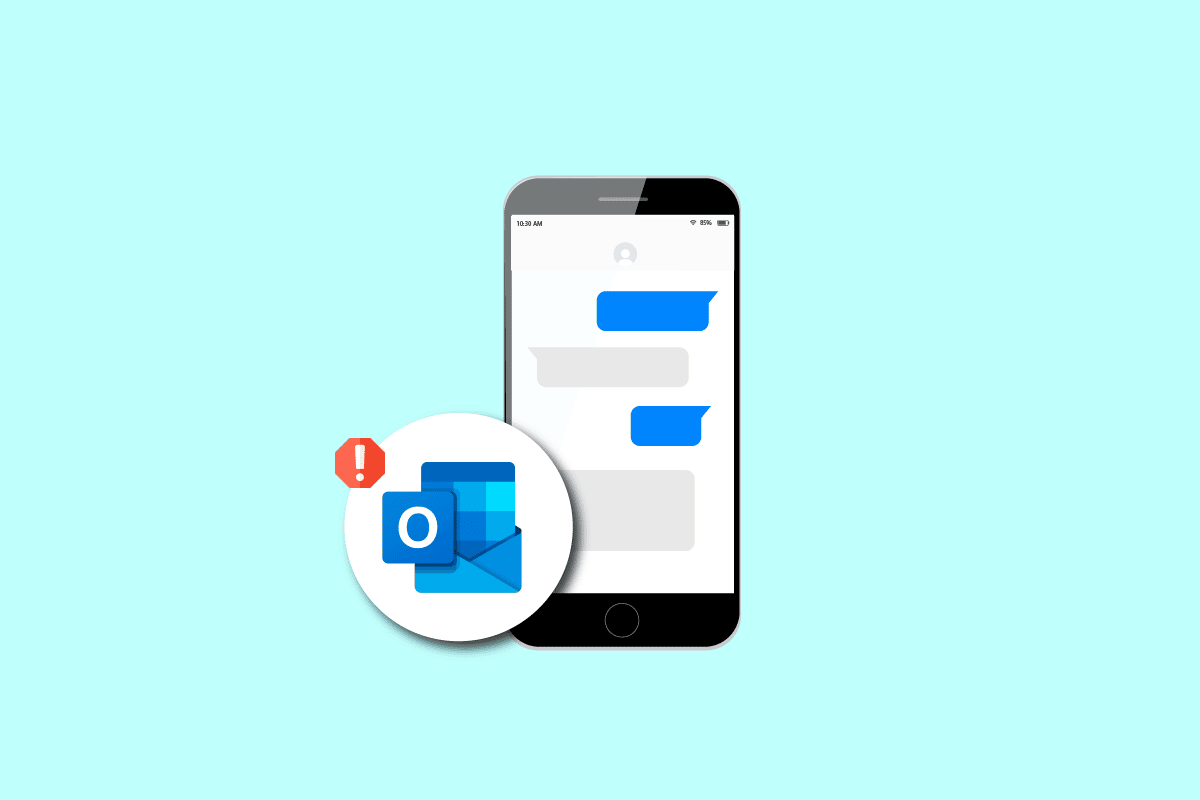
Rozwiązywanie problemu: „Nie można wysłać wiadomości” w Outlook Mobile
Istnieje szereg potencjalnych przyczyn, dla których aplikacja Outlook na urządzeniu mobilnym może mieć trudności z wysyłaniem wiadomości. Poniżej przedstawiamy najczęstsze powody występowania tego problemu:
- Niestabilne połączenie internetowe jest najczęstszą przyczyną problemów z Outlookiem.
- Uszkodzone pliki w pamięci podręcznej aplikacji Microsoft Outlook mogą utrudniać wysyłanie wiadomości.
- Nieprawidłowe ustawienia konta i poczty e-mail w aplikacji Outlook często prowadzą do wystąpienia błędów.
- Niektóre dodatki do programu Outlook mogą zakłócać jego działanie, powodując problemy z wysyłką wiadomości.
- Rozmiar załączników do wiadomości e-mail może przekraczać limit, co uniemożliwi wysłanie wiadomości.
- Nieaktualna wersja aplikacji Outlook oraz błędy w jej oprogramowaniu mogą być przyczyną problemów z wysyłaniem lub odbieraniem e-maili.
Poniższe wskazówki opisują kroki, które pomogą Ci rozwiązać problem z wysyłaniem wiadomości w aplikacji mobilnej Outlook.
Uwaga: Ustawienia smartfonów różnią się w zależności od producenta, dlatego upewnij się, że wprowadzasz zmiany we właściwych miejscach. Poniższe instrukcje zostały przygotowane w oparciu o smartfon Moto G60.
Metoda 1: Sprawdzenie połączenia sieciowego
W większości przypadków, gdy aplikacja Outlook Mobile informuje o niemożliwości wysłania wiadomości, przyczyną jest słabe połączenie internetowe. Możesz to łatwo naprawić, rozwiązując problemy z połączeniem. Spróbuj zrestartować router Wi-Fi i ponownie połączyć się z siecią, lub odśwież dane mobilne. Jeśli problem z wysyłaniem e-maili w Outlooku nie ustąpi po naprawieniu sieci, przejdź do kolejnej metody.
Metoda 2: Wymuszenie zatrzymania aplikacji Outlook
Często brak możliwości wysłania wiadomości w aplikacji Outlook Mobile jest wynikiem błędów podczas ładowania aplikacji. Aby rozwiązać ten problem, możesz wymusić jej zamknięcie i ponowne uruchomienie.
1. Otwórz Ustawienia na swoim urządzeniu.
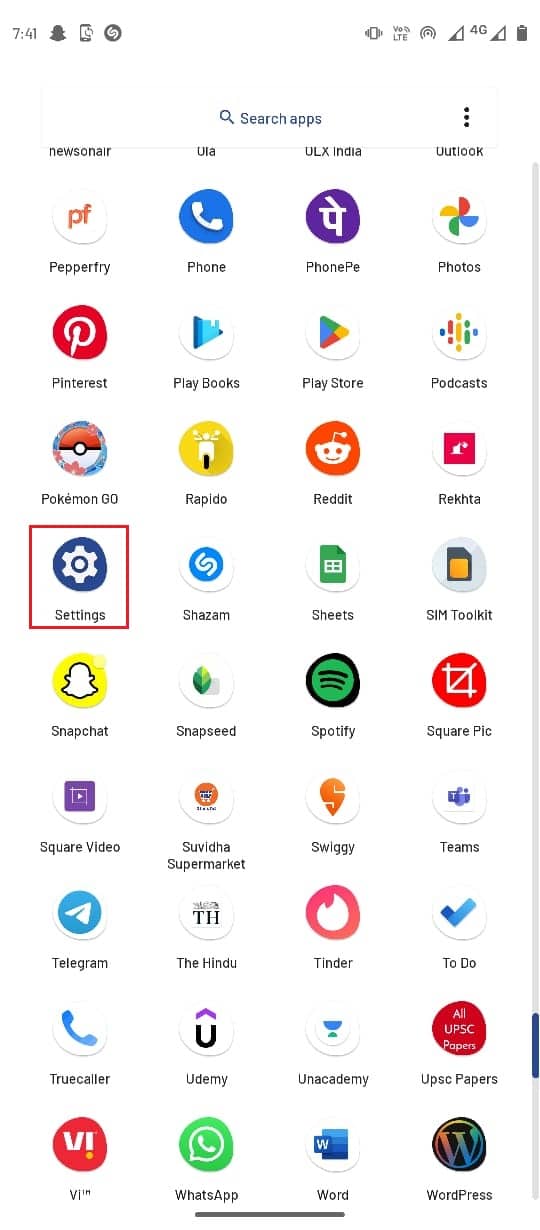
2. Przejdź do sekcji „Aplikacje i powiadomienia”.
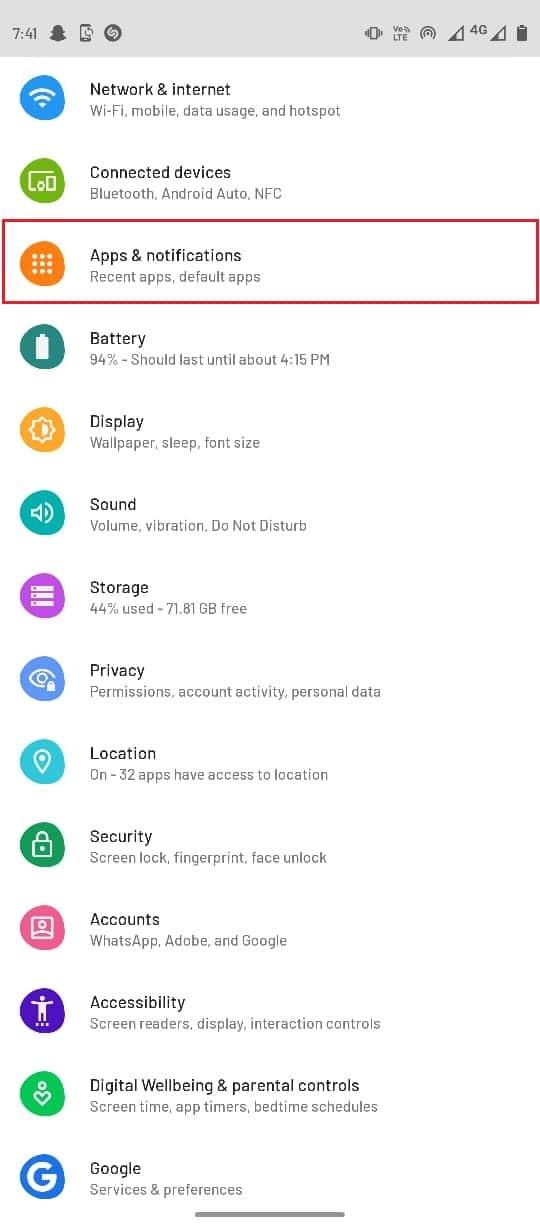
3. Wybierz opcję „Wyświetl wszystkie aplikacje”.
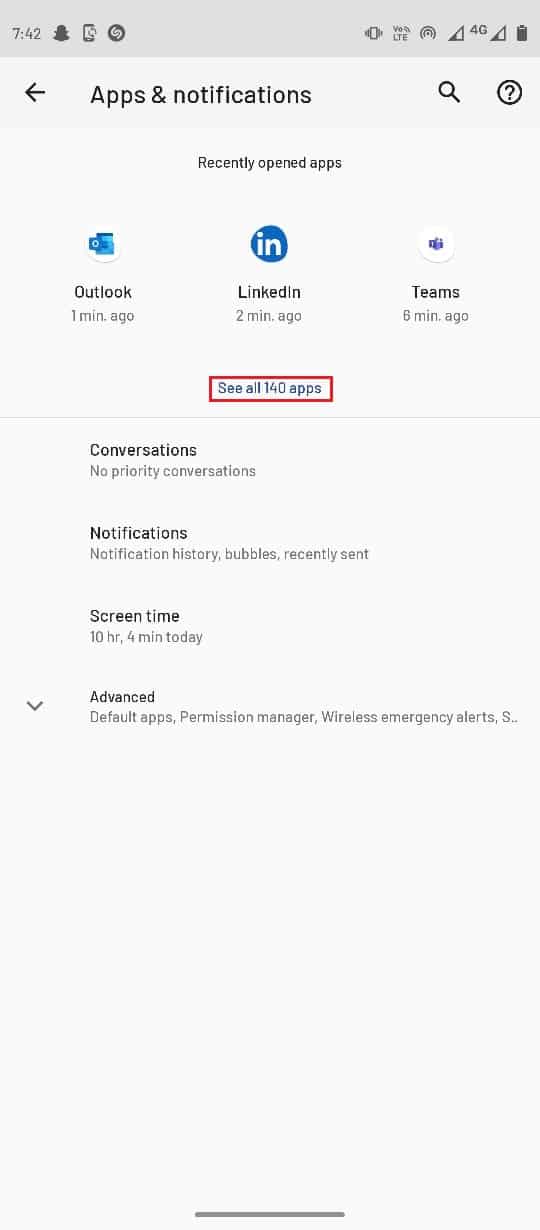
4. Znajdź na liście aplikację „Outlook” i dotknij jej.
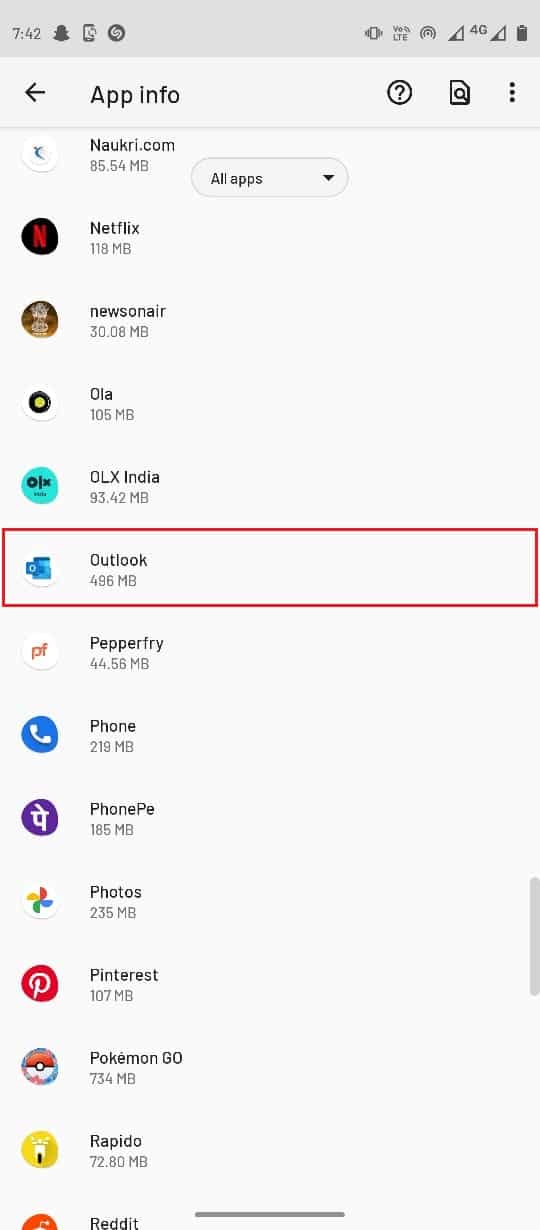
5. Następnie wybierz opcję „Wymuś zatrzymanie”.
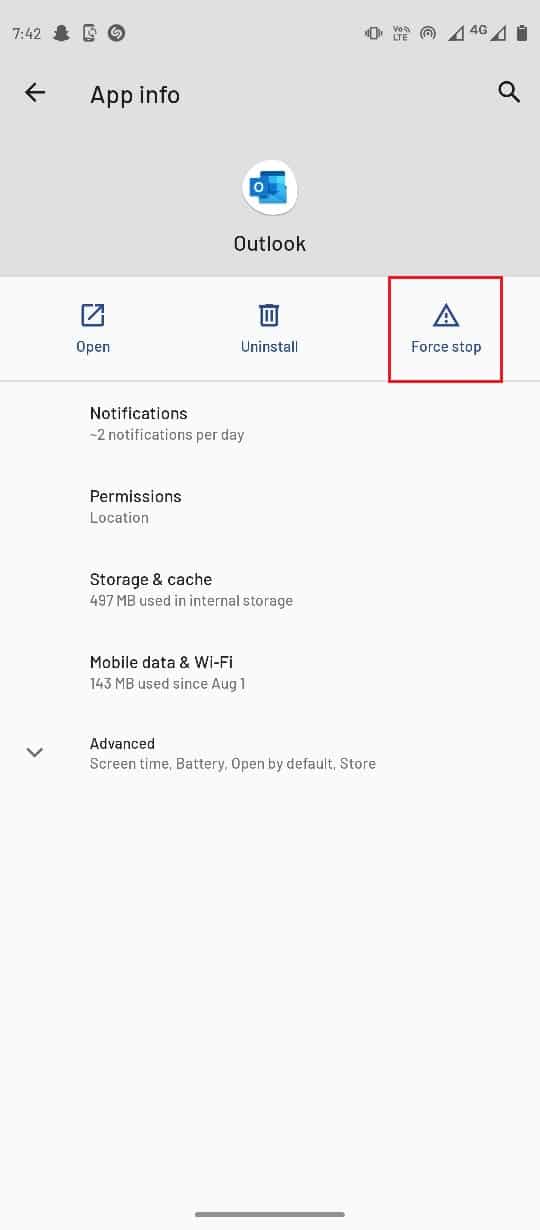
6. Potwierdź proces, wybierając „OK”.
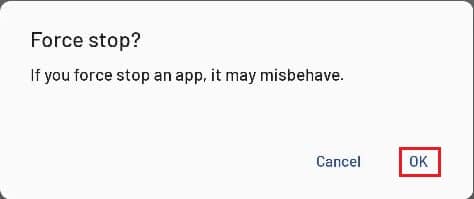
Metoda 3: Czyszczenie pamięci podręcznej aplikacji Outlook
Pliki w pamięci podręcznej mogą powodować różnego rodzaju błędy, w tym problemy z wysyłaniem wiadomości. Wyczyść pamięć podręczną aplikacji, aby pozbyć się większości błędów.
1. Otwórz Ustawienia urządzenia.
2. Przejdź do „Aplikacje i powiadomienia”.
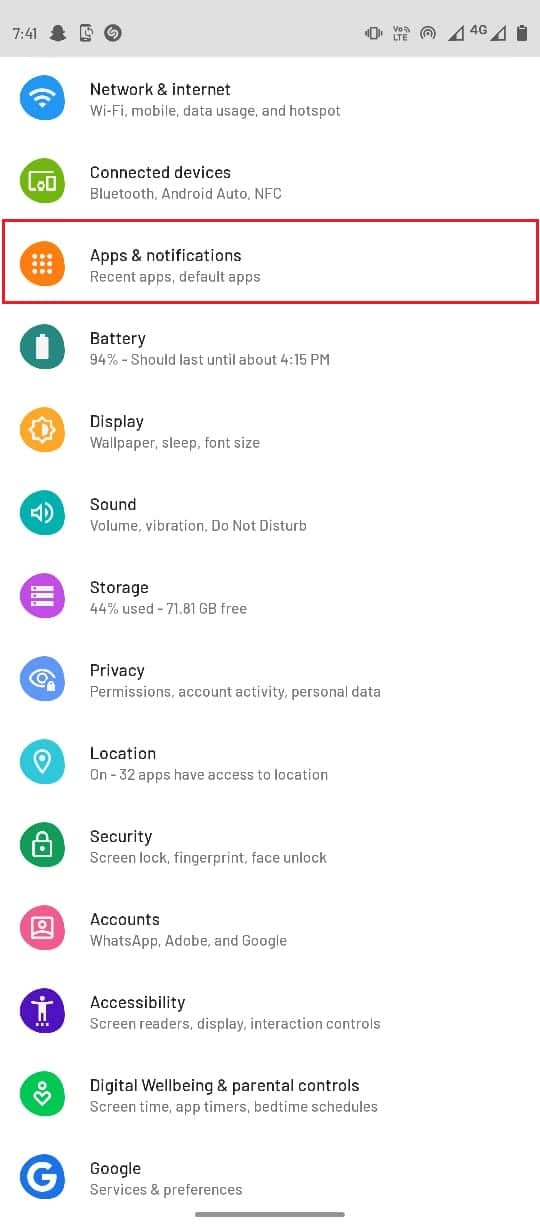
3. Wybierz „Wyświetl wszystkie aplikacje”.
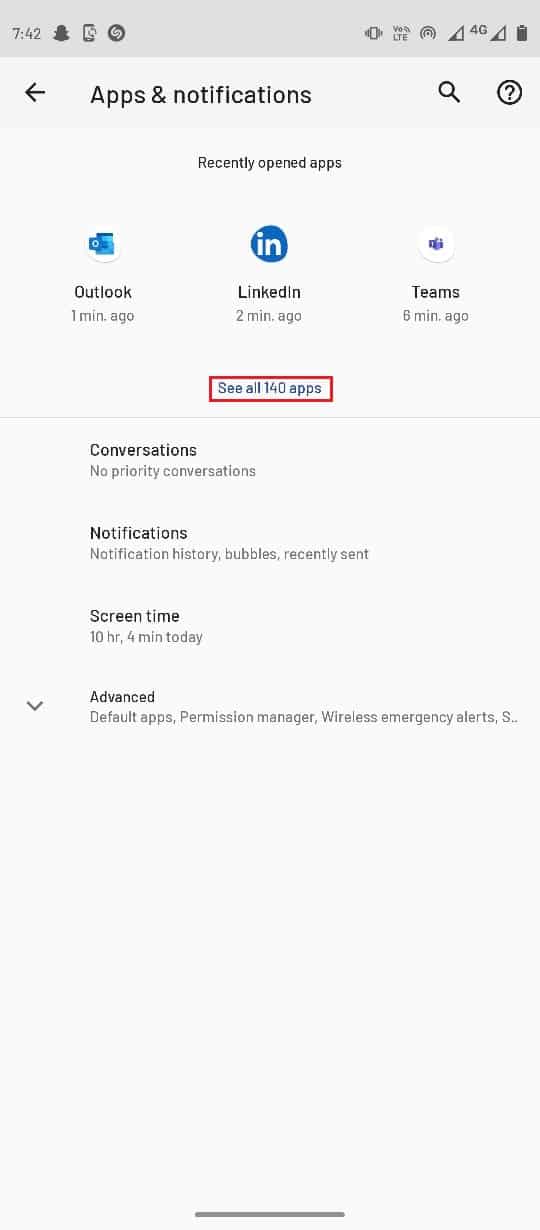
4. Znajdź na liście aplikację „Outlook” i wybierz ją.
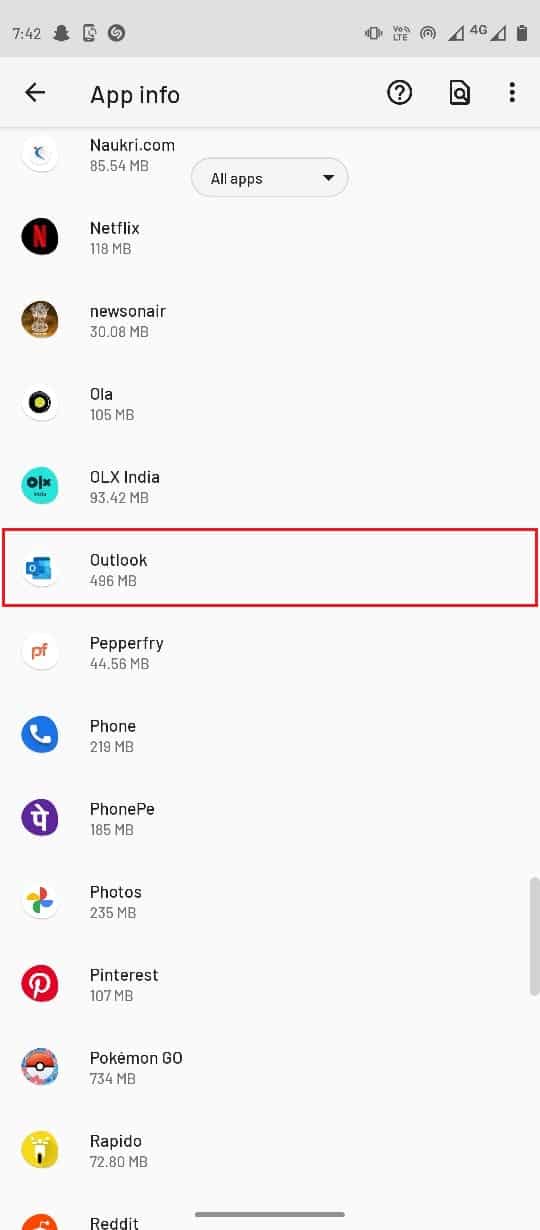
5. Wybierz opcję „Pamięć i pamięć podręczna”.
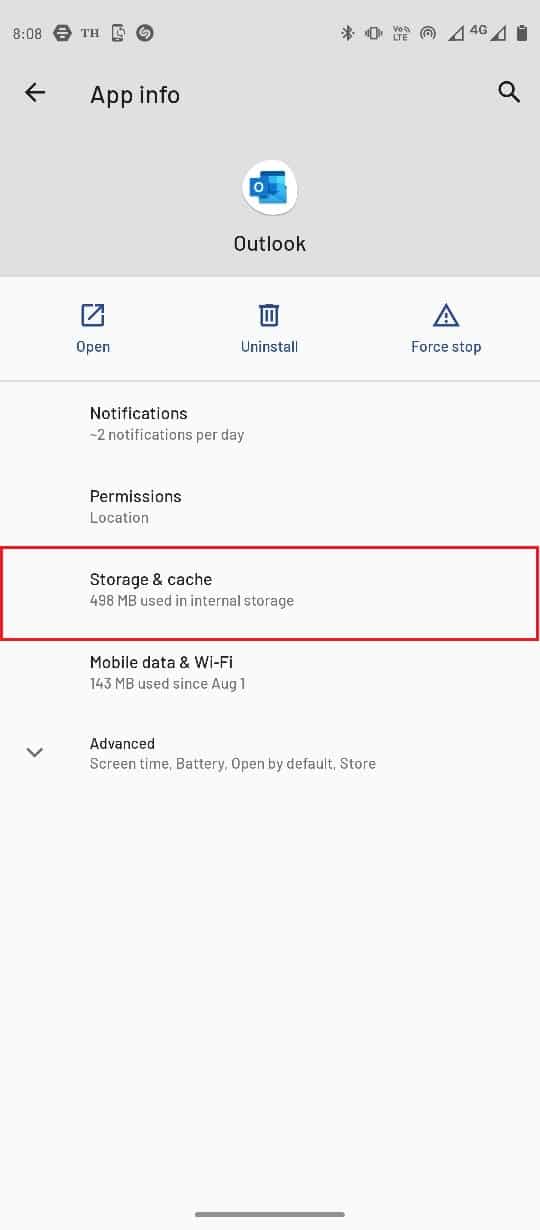
6. Następnie wybierz „Wyczyść pamięć podręczną”.
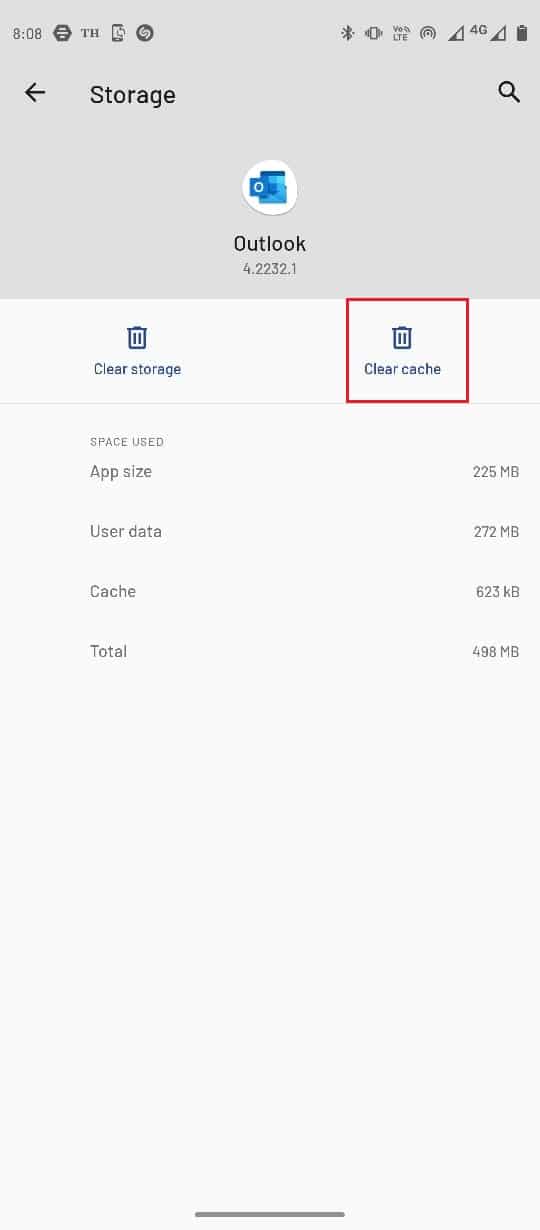
Metoda 4: Ograniczenie liczby odbiorców
Pojawienie się problemów z wysyłką wiadomości może być spowodowane próbą wysłania wiadomości do bardzo dużej liczby odbiorców. Jeśli nie możesz wysłać e-maila grupowego, spróbuj ograniczyć liczbę adresatów.
Metoda 5: Zmniejszenie rozmiaru wiadomości i załączników
Aplikacja mobilna Outlook ma ograniczenia dotyczące rozmiaru załączników. Zazwyczaj użytkownik może wysyłać załączniki o wielkości do 25 MB. Jeśli próbujesz wysłać długą wiadomość e-mail, spróbuj skrócić tekst i zmniejszyć liczbę znaków, aby rozwiązać problem z wysyłaniem wiadomości w programie Outlook.
Metoda 6: Ponowne zalogowanie na konto Outlook
Błędy aplikacji mogą uniemożliwiać wysyłanie wiadomości e-mail, dlatego warto spróbować wylogować się i ponownie zalogować na konto Outlook, aby uniknąć dalszych problemów.
1. Uruchom aplikację Outlook.
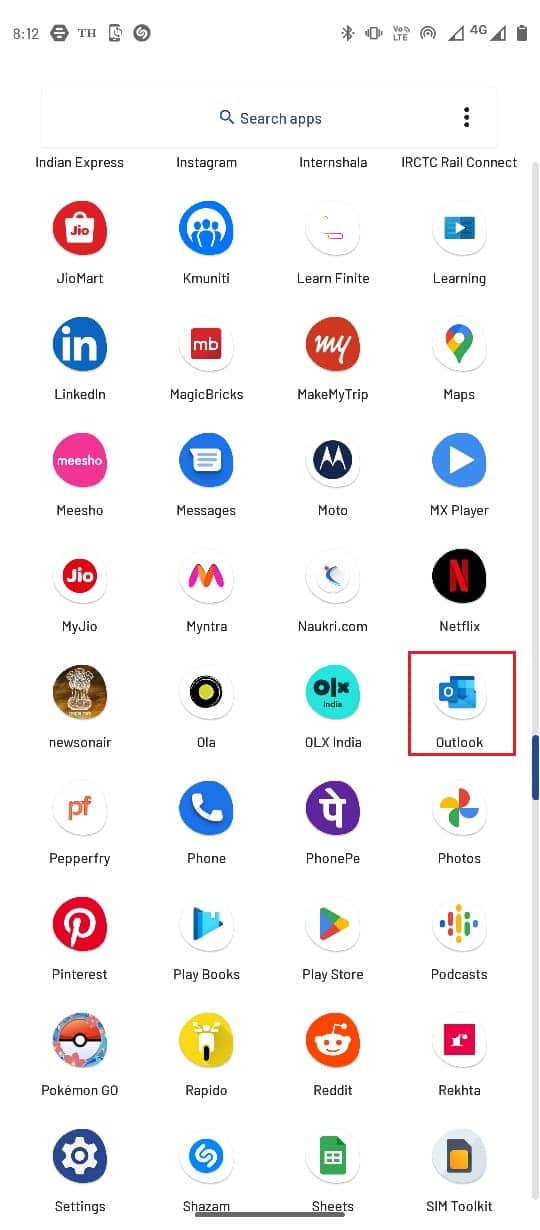
2. Wybierz ikonę Profilu w lewym górnym rogu ekranu.
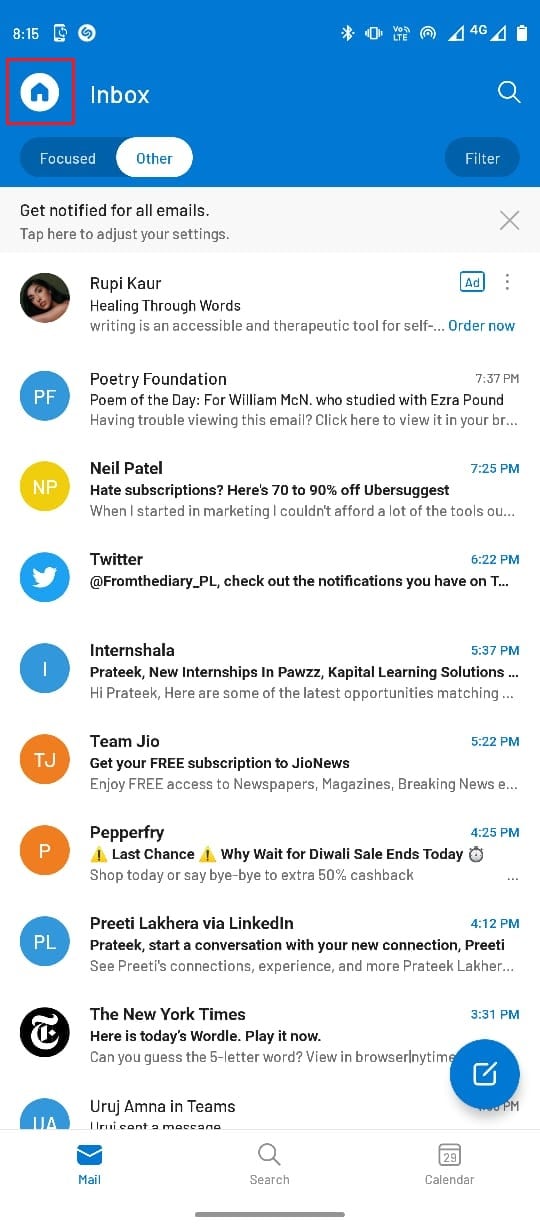
3. Kliknij ikonę „Ustawienia”.
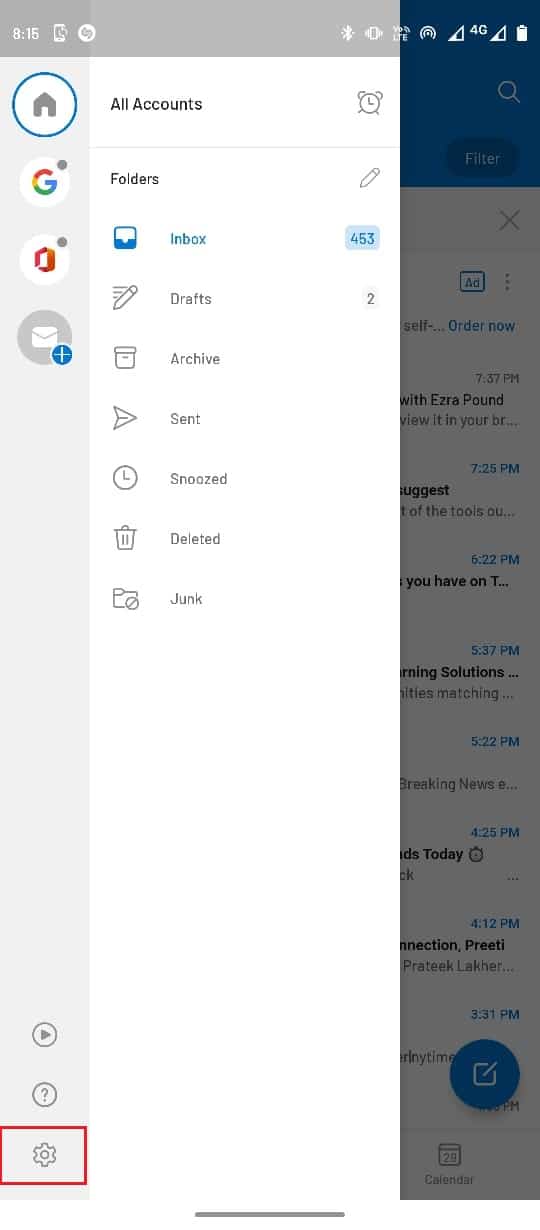
4. Wybierz swoje konto e-mail.

5. Przewiń na dół i wybierz „USUŃ KONTO”.
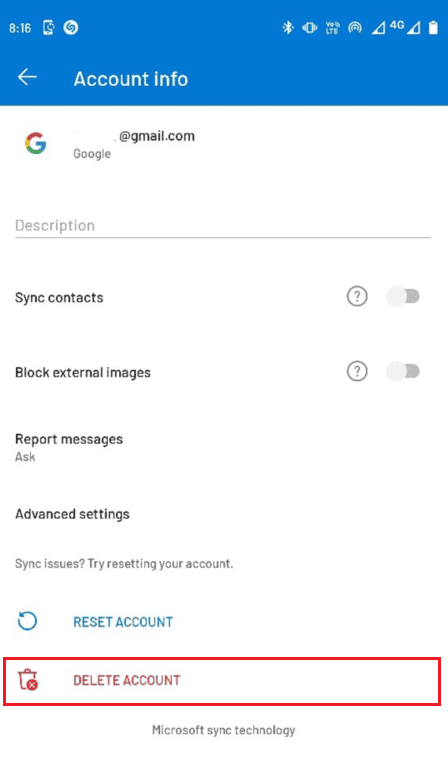
6. Postępuj zgodnie z instrukcjami, aby potwierdzić zmiany i ponownie zaloguj się, używając swoich danych e-mail.
Jeśli problem z wysyłaniem wiadomości w Outlook Mobile nadal występuje, przejdź do kolejnej metody.
Metoda 7: Zresetowanie konta Outlook
Kolejną przyczyną problemów z wysyłaniem wiadomości może być brak synchronizacji danych e-mail przez aplikację. Możesz rozwiązać ten problem, resetując konto w aplikacji Outlook.
1. Otwórz aplikację Outlook.
2. Wybierz ikonę Profilu w lewym górnym rogu ekranu.
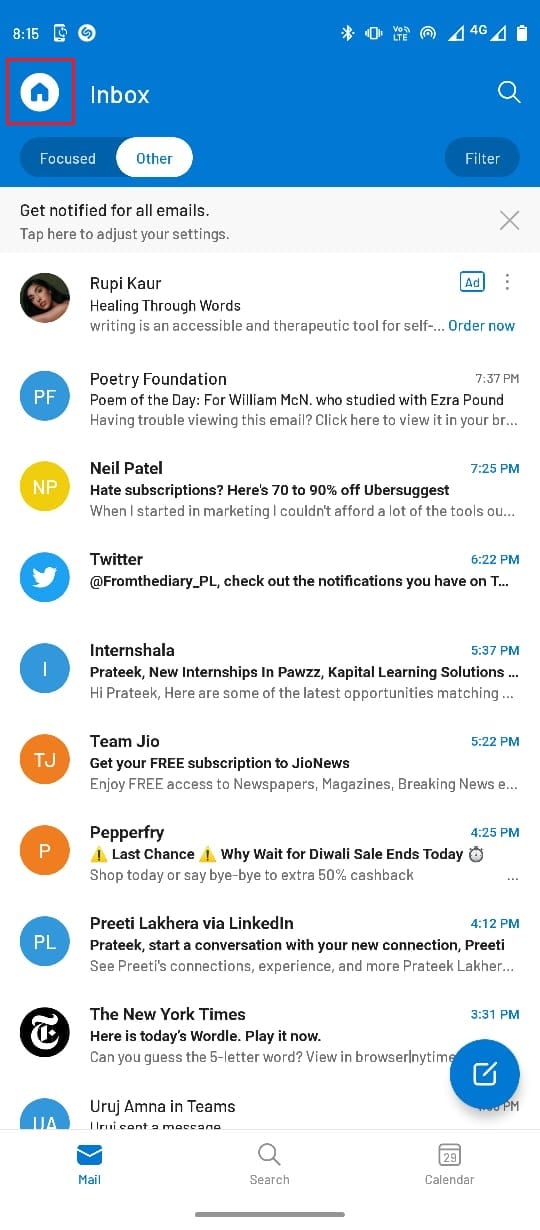
3. Wybierz ikonę „Ustawienia”.
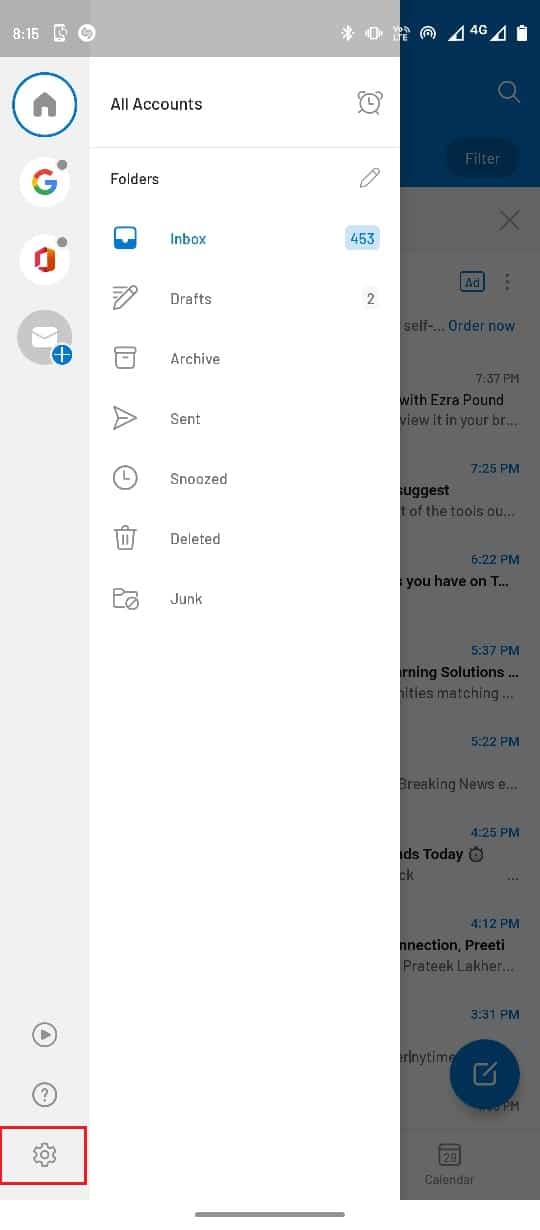
4. Wybierz swoje konto e-mail.

5. Wybierz „ZRESETUJ KONTO”.
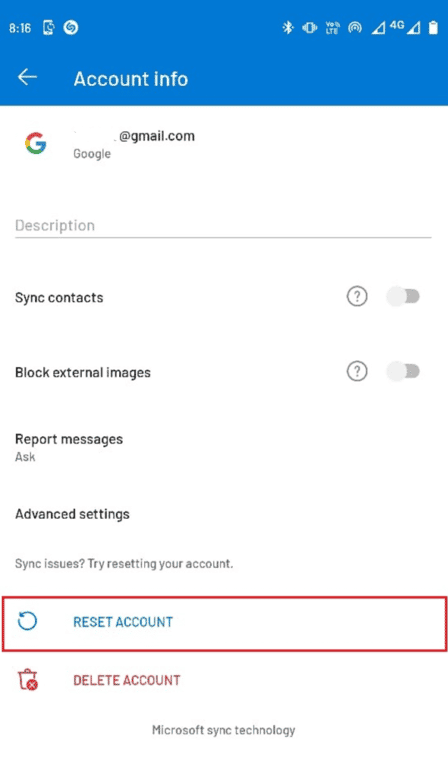
6. Wybierz „Kontynuuj”, aby potwierdzić zmiany.
Metoda 8: Aktualizacja aplikacji Outlook
Nieaktualna aplikacja Outlook może być przyczyną różnych błędów, w tym problemu z wysyłaniem wiadomości. Aby rozwiązać ten problem, zaktualizuj aplikację Outlook ze Sklepu Google Play.
1. Otwórz Sklep Google Play.
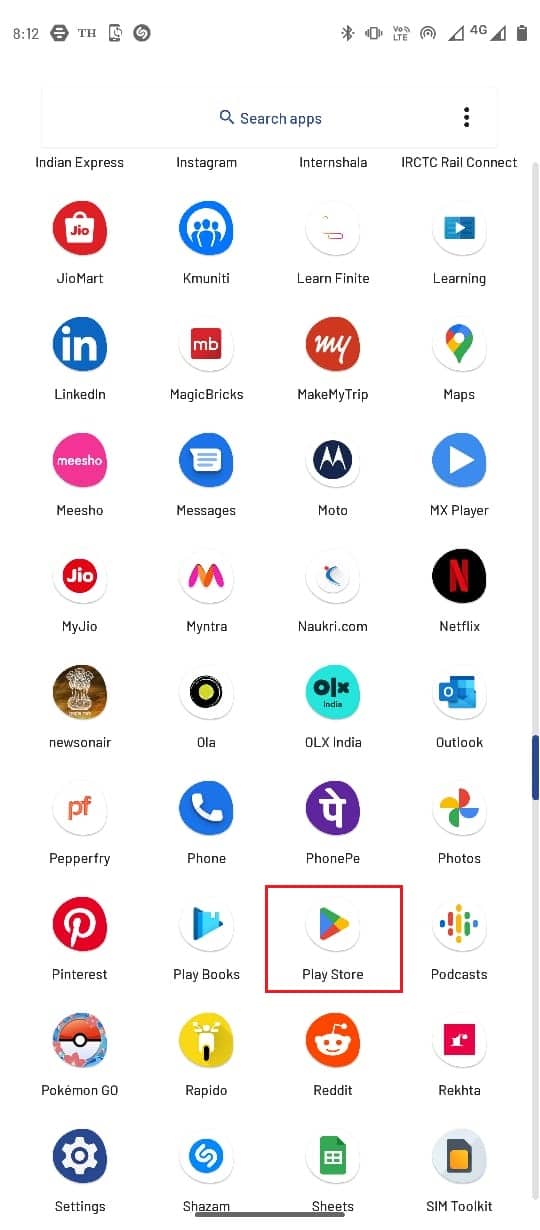
2. Wyszukaj aplikację „Outlook”.
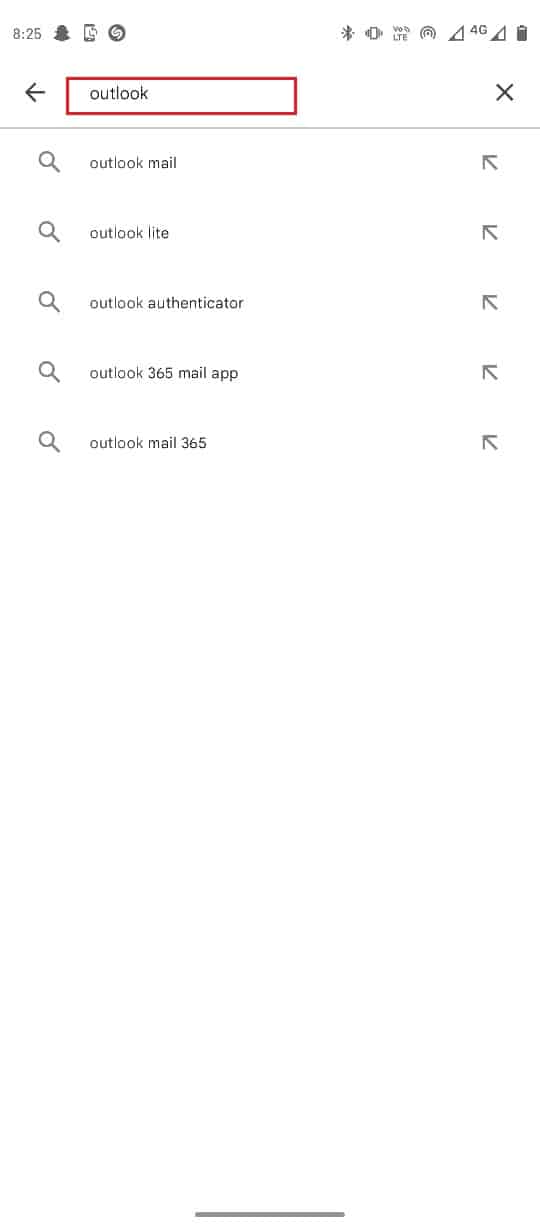
3. Stuknij przycisk „Aktualizuj” obok aplikacji Outlook.
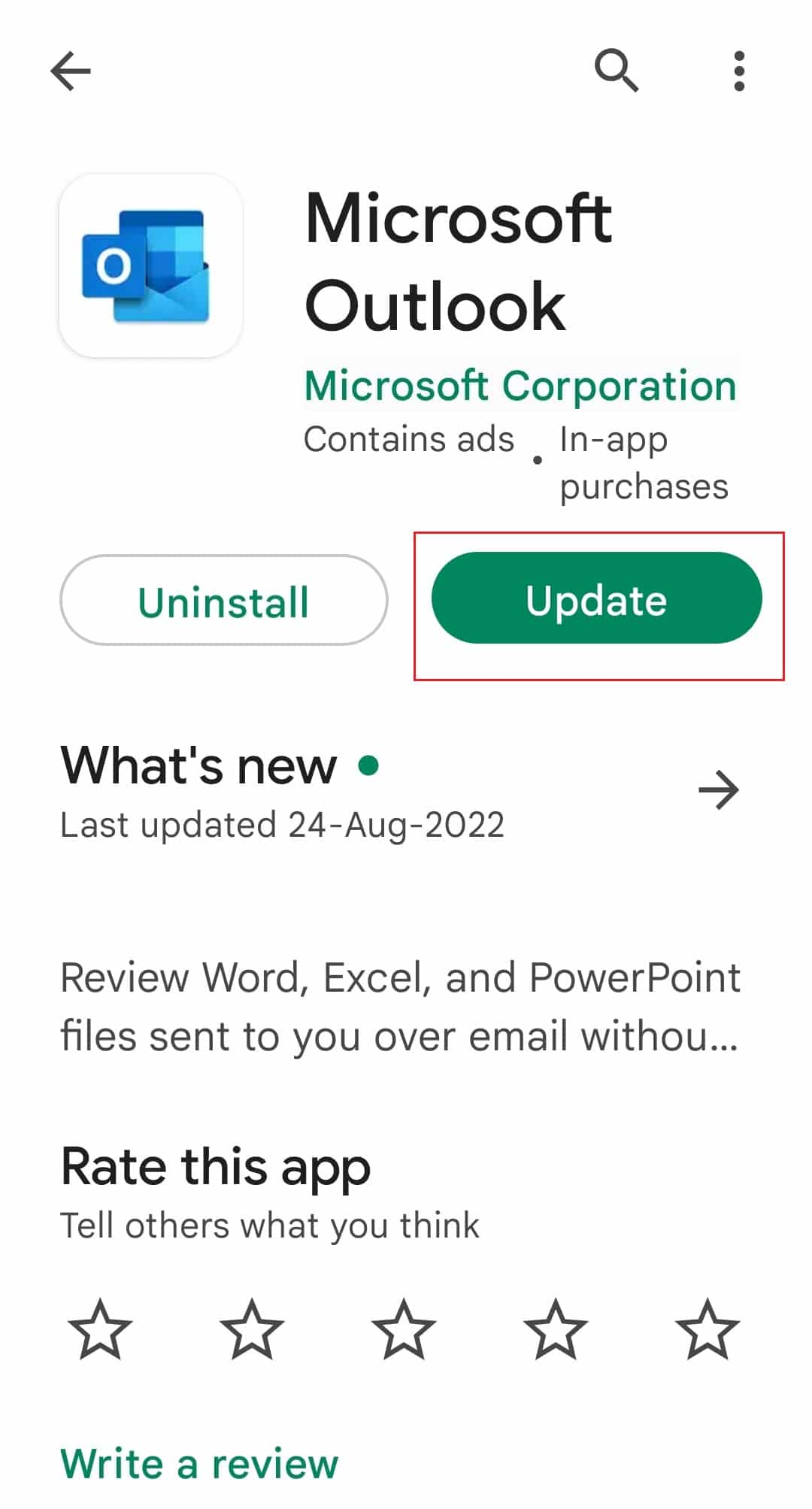
4. Poczekaj na zakończenie instalacji aktualizacji i ponownie uruchom aplikację.
Metoda 9: Ponowna instalacja aplikacji Outlook
Jeśli poprzednie metody nie przyniosły rezultatu, spróbuj ponownie zainstalować aplikację mobilną Outlook.
1. Przytrzymaj ikonę aplikacji Outlook.
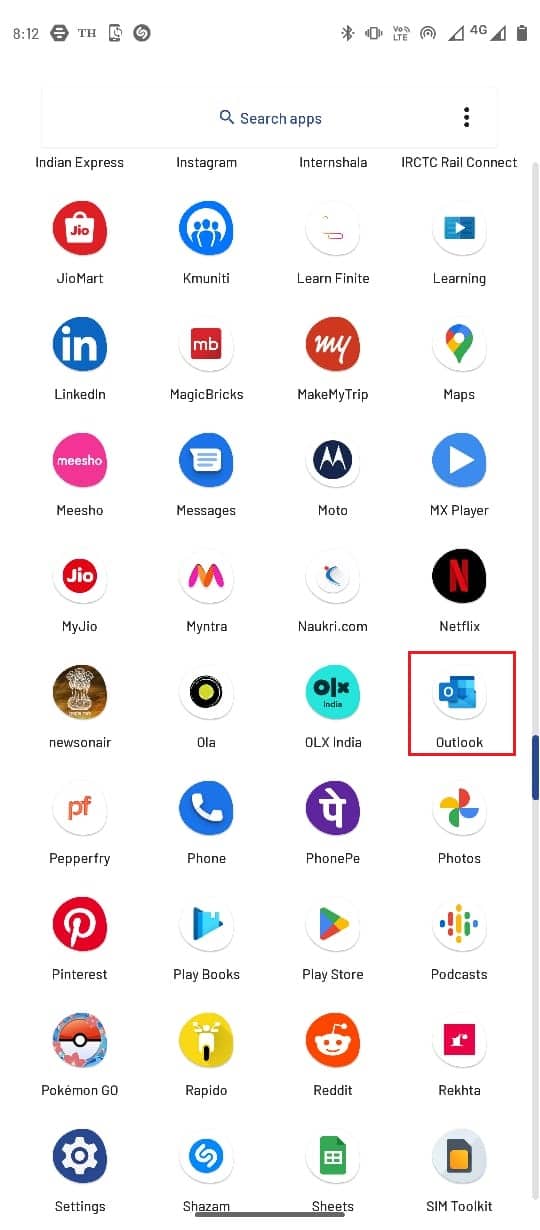
2. Przeciągnij ikonę aplikacji do przycisku „Odinstaluj”.
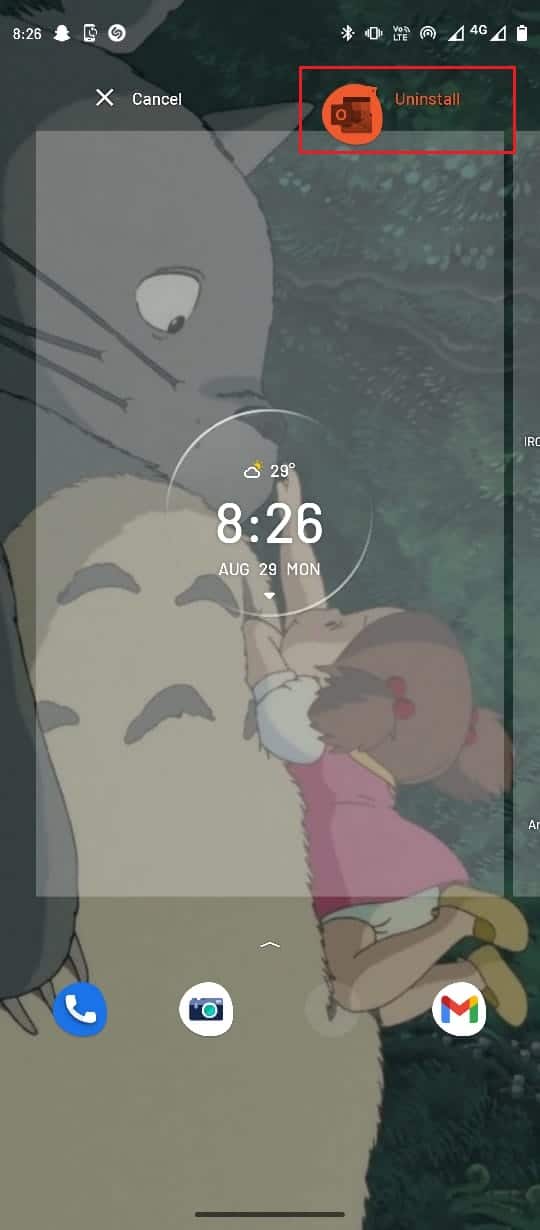
3. Potwierdź dezinstalację, wybierając „OK”.
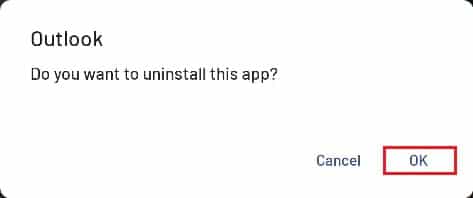
4. Po zakończeniu procesu otwórz Sklep Google Play.
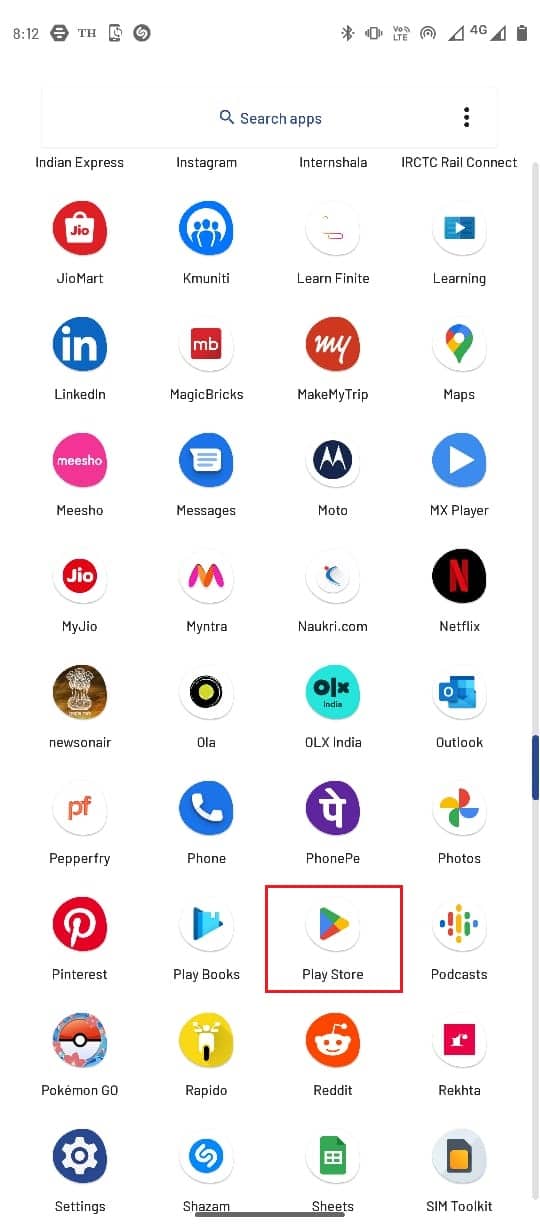
5. W pasku wyszukiwania wpisz „Outlook”.
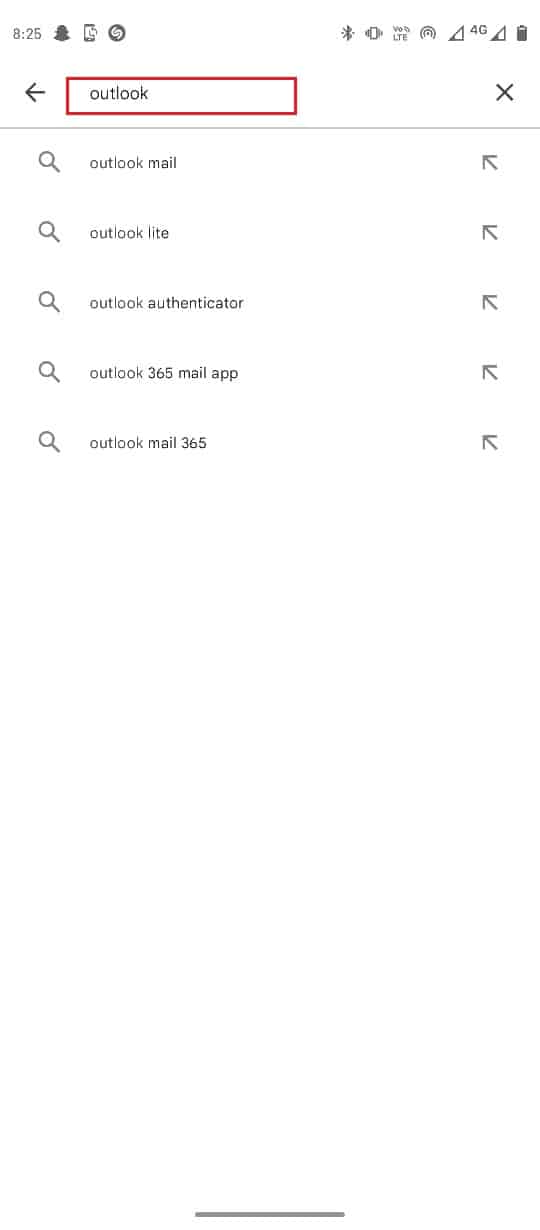
6. Wybierz „Zainstaluj”, aby pobrać aplikację i poczekaj na zakończenie pobierania.
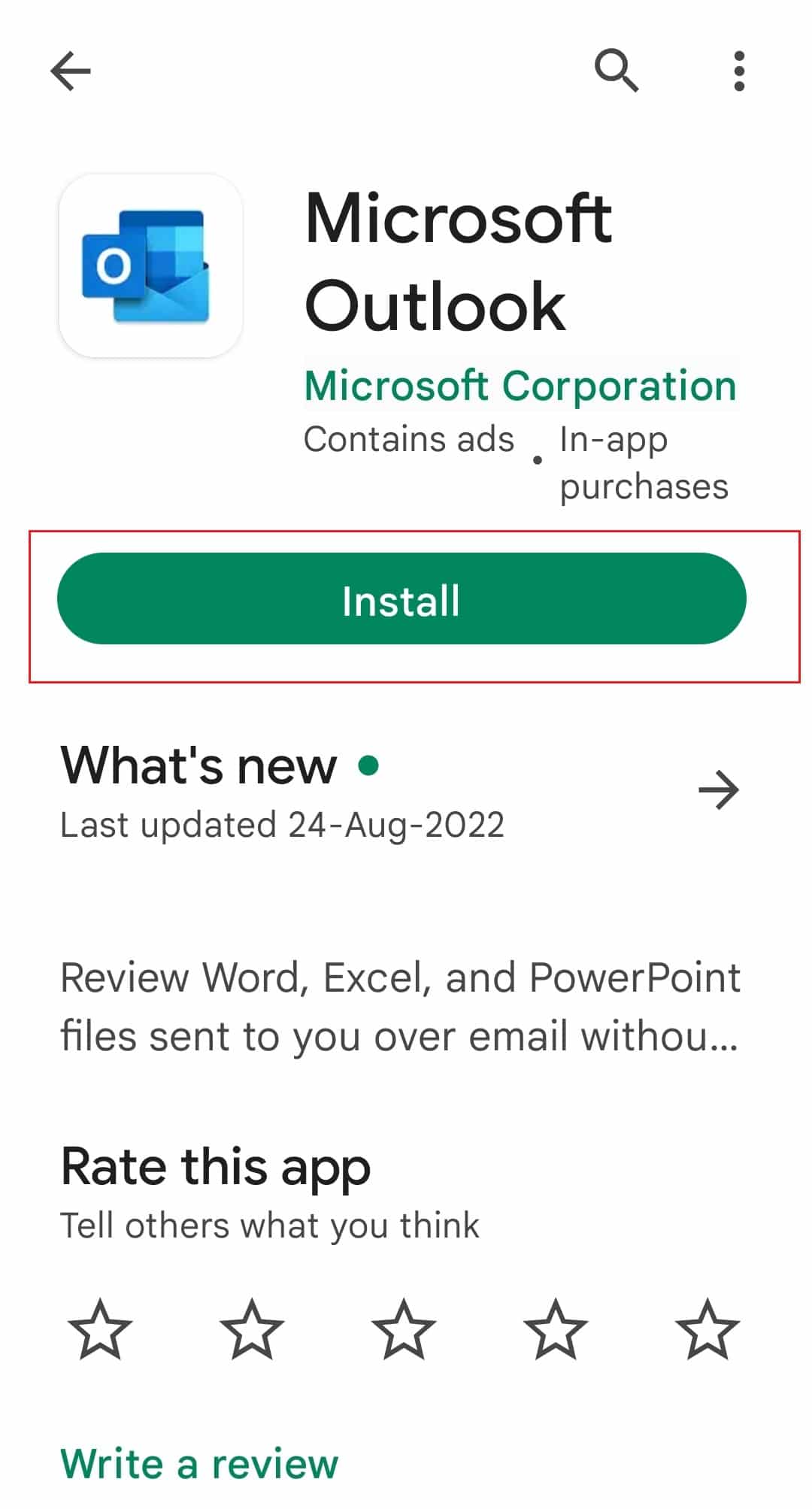
Najczęściej zadawane pytania (FAQ)
P1. Dlaczego aplikacja Outlook nie działa prawidłowo?
Odp. Problem z działaniem Outlooka może mieć wiele przyczyn. Do najczęstszych należą problemy z siecią, uszkodzone pliki w pamięci podręcznej i błędy serwera.
P2. Jak rozwiązać problemy z Outlookiem w aplikacji mobilnej?
Odp. Większość problemów z aplikacją Outlook można rozwiązać poprzez wyczyszczenie pamięci podręcznej. Jeżeli to nie pomoże, spróbuj ponownie zainstalować aplikację.
P3. Czy mogę wysyłać grupowe wiadomości e-mail za pomocą aplikacji mobilnej Outlook?
Odp. Tak, aplikacja Outlook umożliwia wysyłanie wiadomości grupowych, z załącznikami do 25 MB.
***
Mamy nadzieję, że ten poradnik był pomocny i udało Ci się rozwiązać problem z wysyłaniem wiadomości w aplikacji Outlook Mobile. Daj nam znać w komentarzach, która z metod okazała się dla Ciebie skuteczna. Chętnie odpowiemy na wszelkie sugestie i pytania.
newsblog.pl
Maciej – redaktor, pasjonat technologii i samozwańczy pogromca błędów w systemie Windows. Zna Linuxa lepiej niż własną lodówkę, a kawa to jego główne źródło zasilania. Pisze, testuje, naprawia – i czasem nawet wyłącza i włącza ponownie. W wolnych chwilach udaje, że odpoczywa, ale i tak kończy z laptopem na kolanach.